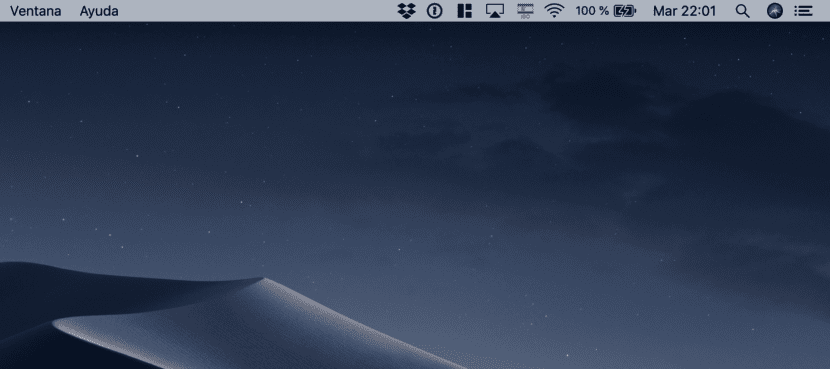
De olika versionerna av macOS tillåter ett stort antal anpassningar för att få produktivitet i vår dagliga dag. En av dessa inställningar är de ytterligare funktioner som vi kan hitta i macOS menyfält. I Mojave förändras det sätt vi lägger till, tar bort och ordnar de olika ikonerna.
Naturligtvis är det som i alla versioner att föredra att välja korrekt vilka funktioner vi vill ska visas, eftersom ett överskott av dem orsakar motsatt effekt. Jag personligen är en av dem som använder så lite som möjligt. Låt oss se cHur man konfigurerar menyraden efter vår smak.
Det första är att veta Vilka ikoner vill du ha till hands?. De måste vara de som du vill ha till ditt förfogande när som helst, tillgängliga från vilket skrivbord som helst.
Hur flyttar jag ikoner runt menyraden?
- Det första är att hålla ner Kommandotangent.
- Nu måste du klicka på ikonen du vill flytta.
- Utan att släppa taget i båda fallen kan du flytta den här ikonen till en annan del av menyraden.
- Om du inte har utrymme lämnar ikonerna utrymme mellan dem.
- Släpp knapparna i önskad position.
Hur tar jag bort ikoner från menyraden?
Men om du vill ta bort den för att inte användas eller göra plats för andra mer begagnade måste du.
- Återigen, håll ned Kommandotangent.
- Klicka på ikonen du vill flytta.
- Dra ikonen, men den här gången, till a del utanför menyraden.
- Släpp knapparna.
Hur återställer jag ikoner till menyraden?
Och slutligen kan du av misstag ha tagit bort en ikon eller nu vill ha den. För att göra detta, följ stegen nedan. Först och främst måste du först gå till Systeminställningar. Det snabbaste sättet är att gå till äpplesymbolen uppe till vänster.
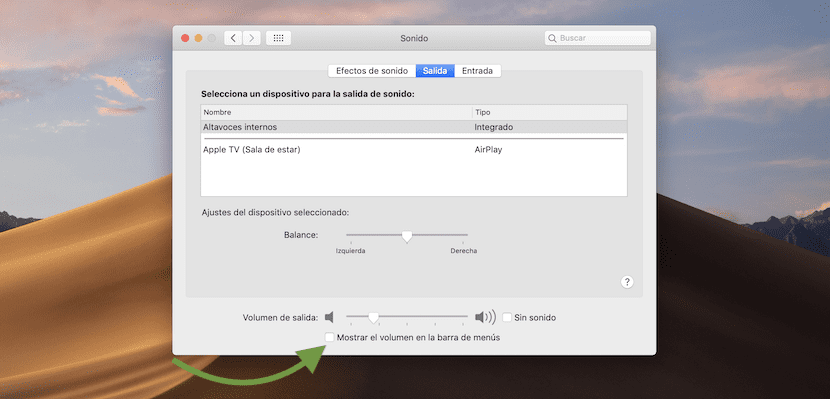
Nästa steg är att hitta funktion relaterad till ikonen du vill infoga. Vi kan infoga: ljud, Bluetooth, Siri, Time Machine, bland andra. Om du till exempel vill ha snabb åtkomst till ljudet, klicka på ljudfunktionen och i slutet av det hittar du: Visa volymen i menyraden. Om du väljer alternativet ser du att högtalarsymbolen visas.
fungerar också högt sierra 10.13.6 mörkt läge
Korrigering, jag ville ta bort avast-ikonen och jag kunde inte ... bekräfta